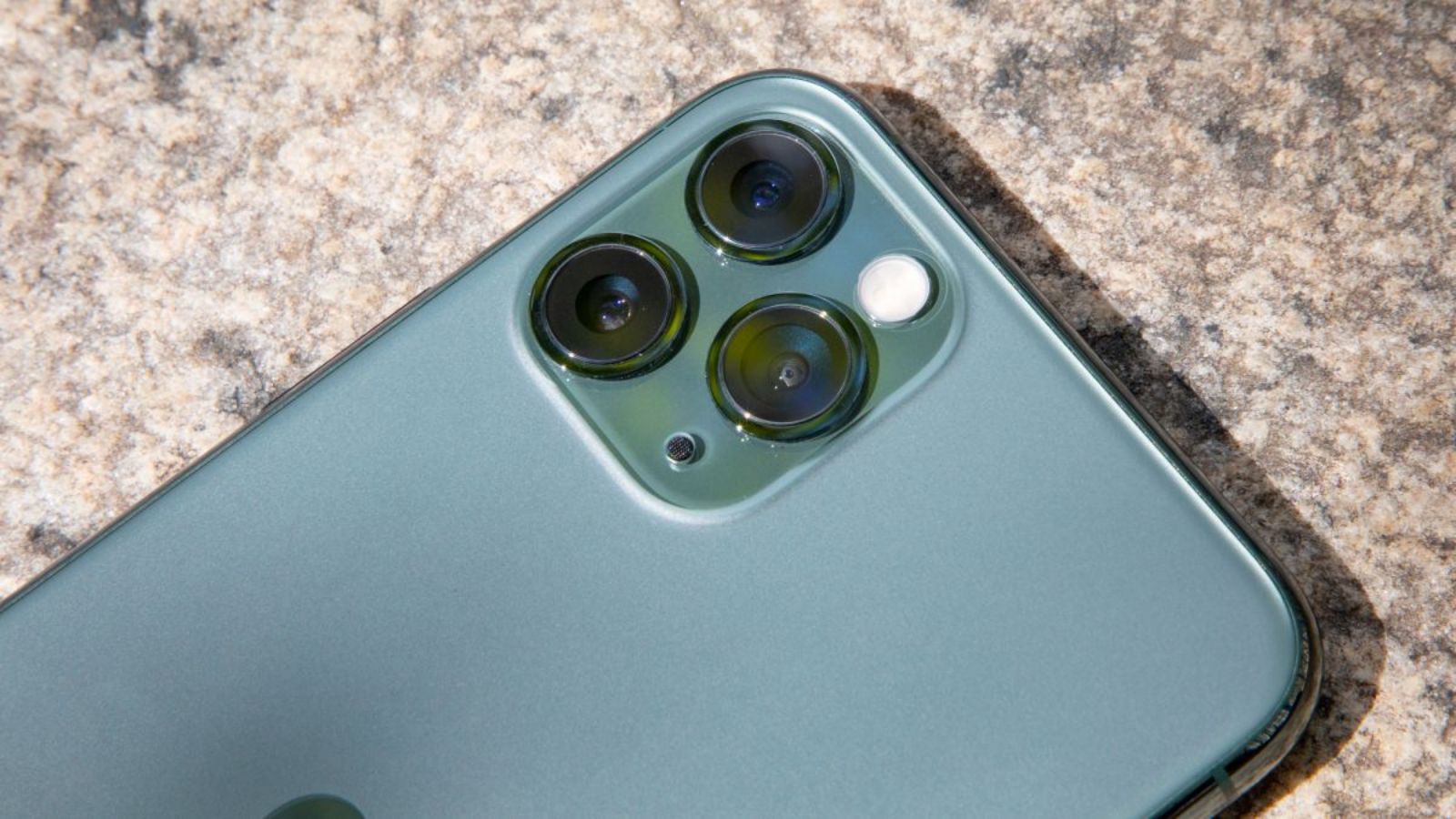Boomerang trong Instagram trên iPhone sử dụng như thế nào?
Cách chụp ảnh Boomerang trong Instagram trên iPhone mang lại nhiều niềm vui cho người dùng. Hãy thực hiện theo các bước hướng dẫn của Tin tức ShopDunk để sử dụng cách chụp ảnh này một cách thông minh nhé.
Các bước sử dụng Boomerang trong Instagram trên iPhone
Cùng với việc giới thiệu cách chụp ảnh “Boomerang” trong tính năng Stories, mạng xã hội Instagram đã làm cho việc chụp và chia sẻ ảnh trở nên thú vị hơn. Boomerang cho phép bạn chụp một loạt ảnh lặp đi lặp lại một cách nhanh chóng; tạo một thành một ảnh GIF tuyệt vời.
Lưu ý: Instagram phải được cập nhật lên phiên bản mới nhất.
Bước 1. Mở ứng dụng Instagram trên thiết bị iOS.
Bước 2. Tiếp theo, vuốt màn hình từ trái sang phải.

Bước 3. Bây giờ, chọn Boomerang ở góc dưới cùng bên phải.

Bạn có thể chuyển đổi giữa camera trước và sau bằng cách nhấn vào hình mũi tên ở góc dưới cùng bên phải.
Bước 4. Tiếp theo, tạo tư thế chụp thú vị và ấn nút chụp.

Bước 5. Khi đã chụp được bức ảnh, bạn có thể thêm hình vẽ, văn bản thậm chí tắt âm thanh.
- Để vẽ, chọn biểu tượng hình bút chì ở trên cùng. Đầu tiên, chọn một trong ba tùy chọn ở trên cùng để điều chỉnh cường độ của hình vẽ. Tùy chọn thứ 4 để chọn màu yêu thích. Bây giờ, vẽ hình lên ảnh đã chụp trước đó. Chạm vào Done ở góc trên cùng bên phải để xác nhận thay đổi.
- Để thêm văn bản, nhấn vào nút văn bản ở góc trên cùng bên phải. Viết nội dung mà bạn muốn, chọn màu sắc ưa thích và sau đó đặt nó ở nơi mà bạn muốn trên bức ảnh.
- Để tắt âm thanh, chỉ cần nhấn vào nút âm lượng ở phía trên cùng.
- Để truy cập Stories của bạn, chạm vào “Your Story” từ trang chủ Instagram.
Vậy là hoàn thành, hình ảnh của bạn đã được chia sẻ trực tiếp lên Stories.
Cách chụp ảnh Boomerang trong Instagram trên iPhone không hề khó phải không bạn? Bây giờ bạn có thể thực hiện ngay được rồi.
Còn với những bạn chưa từng sử dụng Instagram trên iPhone, hãy xem ngay hướng dẫn dưới đây nhé.
Tham khảo: iPhone 14 Pro Max chính hãng tại ShopDunk – Đại lý ủy quyền của Apple tại Việt Nam
Hướng dẫn sử dụng Instagram trên iPhone
Bước 1: Tải và cài đặt Instagram
Người dùng truy cập đường link: http://tmo.taimiemphi.vn/ios/dowmload-instagram-for-ios-18393 để tải ứng dụng Instagram về máy.
Bước 2: Lập tài khoản
Sau khi cài đặt xong bạn nhấp vào biểu tượng Instagram, phần mềm sẽ yêu cầu bạn khởi tạo một tài khoản để sử dụng. Bạn làm theo các chỉ dẫn chi tiết và nhập các thông tin về địa chỉ email, tên tài khoản cũng như số điện thoại của bạn.
Bước 3:
Bạn tiến hành đăng nhập vào hệ thống Instagram. Ngay lập tức ứng dụng sẽ tìm và duyệt các liên lạc mà bạn lưu trên danh bạ. Nếu bạn tham gia Facebook, Twitter, Flickr hoặc bất kỳ một mạng xã hội nào thì Instagram cũng đồng bộ luôn danh sách bạn bè của bạn.
Bước 4:
Hình ảnh mà bạn và những người bạn đang theo dõi (follow) tảo lên sẽ được lưu giữ tại Home. Và ở đây sẽ có phím chức năng cho phép bạn nhấn thích (phím 1), comment (phím 2) hoặc bổ sung thông tin (phím 3)
Bước 5:
Popular (Với biểu tượng ngôi sao) tập hợp những hình ảnh đẹp nhất nhưng nó luôn xuất hiện ngẫu nhiên.
Bước 6:
Tại News bao gồm hai tab:Following và You. Trong đó Following là các thông tin về các hoạt động của những người bạn theo dõi. Còn i tab You là các thông tin của bạn ( ai mới comment hoặc thích hình ảnh của bạn hay ai đó mới follow bạn)
Ở tab cuối là lịch sử truy cập cũng như sử dụng Instagram của bạn. Tại đây lưu giữ tất cả những hình ảnh mà bạn đã tải lên, đã chia sẽ cũng như cho biết bạn đang follow bao nhiêu người và bao nhiêu người follow bạn. Bạn có thể chỉnh sửa, thiết lập lại mối quan hệ của mình tại đây.
Bước 7: Chỉnh cấu hình của Instagram
Chức năng này nằm ở góc phải phía trên cùng màn hình iPhone (có thể áp dụng cho hầu hết các đời iPhone như iPhone 4, iPhone 5…), bao gồm các lựa chọn:
– Find friends: tìm kiếm bạn bè.
– Photos you’ve liked: các hình cảnh mà bạn đã bấm like.
– Edit profile: sửa thông tin cá nhân của bạn.
– Edit sharing settings
– Photo Privacy
Như vậy là với các giải thích và hướng dẫn trên đây về Boomerang trong Instagram trên iPhone và cách sử dụng Instagram, hy vọng người dùng iPhone sẽ có thêm một kênh chia sẻ hình ảnh và kết bạn yêu thích.
Để được tư vấn chi tiết hơn về các sản phẩm Apple mới nhất cùng loạt chương trình khuyến mại, bạn có thể liên hệ qua hotline 1900.6626 và website https://shopdunk.com/ hoặc ghé qua cửa hàng ShopDunk gần nhất để trải nghiệm và đưa ra đánh giá cho riêng mình nhé.






 Tài khoản
Tài khoản